Las 4 mejores formas de convertir gratis MP4 a MOV
MP4 es uno de los formatos de video más populares que es altamente compatible con la mayoría de reproductores, editores y dispositivos. Pero en algunos casos, aún necesita convertir MP4 a MOV. Tú sabes cómo cambiar MP4 a MOV?
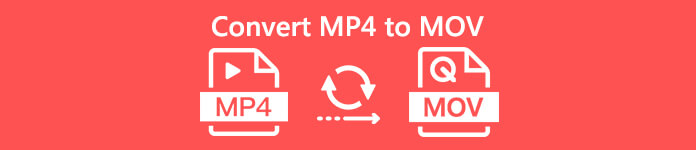
Cuando busca en Google cómo convertir MP4 a MOV en Internet, puede ver que muchos convertidores de video pueden ayudarlo a realizar la conversión de video, incluidas algunas herramientas de conversión en línea gratuitas. Aquí en esta publicación, te diremos 4 formas gratuitas de ayudarte convertir MP4 a MOV con facilidad.
Parte 1. Cómo convertir gratis MP4 a MOV en Mac / PC sin pérdida de calidad
Aunque hay una gran cantidad de software de conversión de MP4 a MOV ofrecidos en el mercado, muchos de ellos perderán algo de calidad de imagen y sonido durante la conversión. Si desea convertir MP4 a MOV sin pérdida de calidad, debe elegir el Convertidor de video gratuito.
Free Video Converter está especialmente diseñado para hacer frente a todo tipo de conversiones de vídeo y audio. Es altamente compatible con casi todos los formatos de video / audio, incluidos MP4, MOV, MKV, FLV, AVI, WMV, MP3, AAC, FLAC y más. Le permite convertir gratis MP4 a MOV en Mac o PC con Windows mientras mantiene la calidad original.
Descarga gratisPara Windows 7 o posteriorDescarga segura
Descarga gratisPara MacOS 10.7 o posteriorDescarga segura
Paso 1. Haga doble clic en el botón de descarga de arriba y luego siga las instrucciones para instalar y ejecutar este convertidor gratuito de MP4 a MOV en su Mac / PC. Asegúrese de descargar la versión correcta según su sistema.
Paso 2. Cuando ingresa a la ventana principal, puede hacer clic en Agregar archivo (s) para importar los archivos MP4 que desea convertir. Este convertidor gratuito de MP4 a MOV está equipado con una función de conversión por lotes que le permite convertir uno o más archivos MP4 a la vez.
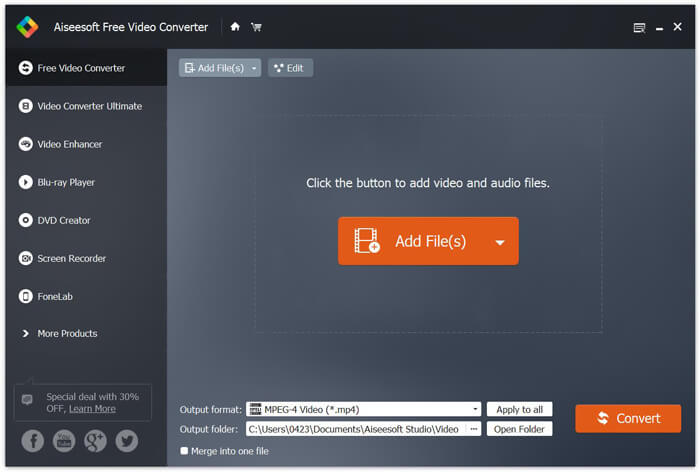
Paso 3. Hacer clic Formato de salida y elige MOV como formato de destino de la lista desplegable. Ahora puede simplemente hacer clic en el Convertir para iniciar la conversión de MP4 a MOV.
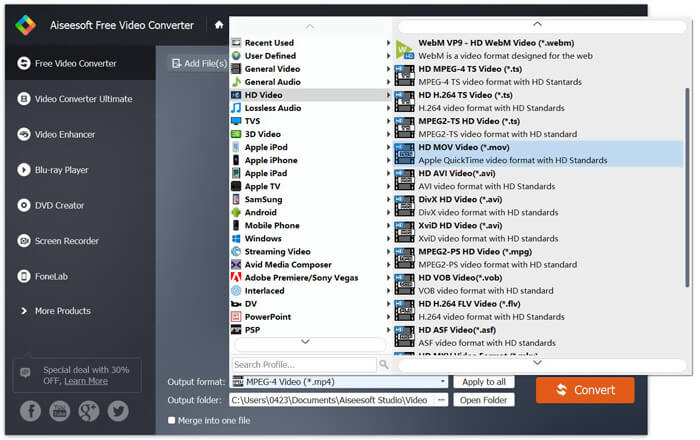
Solo unos segundos después, el MP4 original se convertirá a formato MOV. Además de MOV, también puede convertir MP4 a MKV, FLV, AVI, etc. con alta calidad. Este convertidor de video gratuito también incluye algunas funciones básicas de edición. Antes de la conversión final de MP4 a MOV, puede usarlos para editar sus videos MP4.
Parte 2. Cómo cambiar MP4 a MOV gratis con Online Video Converter
Como se mencionó anteriormente, hay muchos convertidores de video en línea gratuitos que se ofrecen en el mercado que pueden ayudarlo a convertir MP4 en MOV. Aquí, en esta publicación, presentaremos 2 métodos sobre cómo cambiar MP4 a MOV en línea.
1. FVC Free Online Video Converter
Si desea convertir MP4 a MOV en línea de forma gratuita, Convertidor de video en línea gratuito FVC será tu mejor opción. Con 3 simples pasos, puede completar la conversión y obtener el archivo convertido sin pérdidas en segundos.
Paso 1. Haga clic en el enlace de arriba y navegue hasta Convertidor de video en línea gratuito FVC. Luego haga clic en Agregar archivos para convertir en medio de la pancarta. Luego descarga e instala Lanzador FVC a tu computador.

Paso 2. Después de seleccionar y cargar el video que desea convertir, debe elegir MOV como formato de salida para el archivo de video convertido.
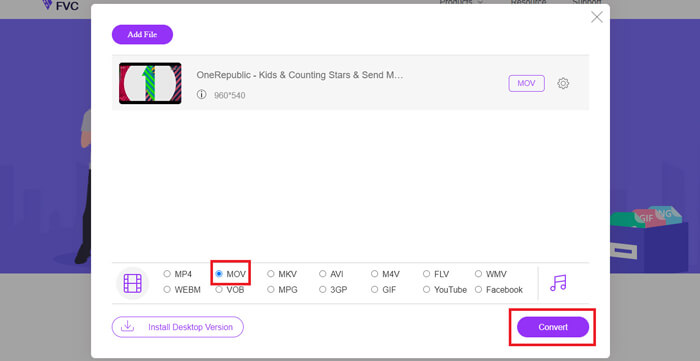
Paso 3. Hacer clic Convertir. Y puede optar por guardar el archivo convertido en su escritorio. Después de eso, solo espere un momento para obtener su video MOV.
2. CloudConvert
CloudConvert es una herramienta de conversión de video en línea muy popular y fácil de usar. Tiene la capacidad de convertir más de 200 formatos, incluidos formatos de audio, video, documentos, libros electrónicos, archivos, imágenes, hojas de cálculo o presentaciones. Además, este confiable conversor en línea protegerá sus datos y privacidad.
Paso 1. Abra su navegador y navegue hasta el sitio oficial de CloudConvert. Está diseñado con una interfaz concisa que puede ofrecerle una experiencia de conversión cómoda.
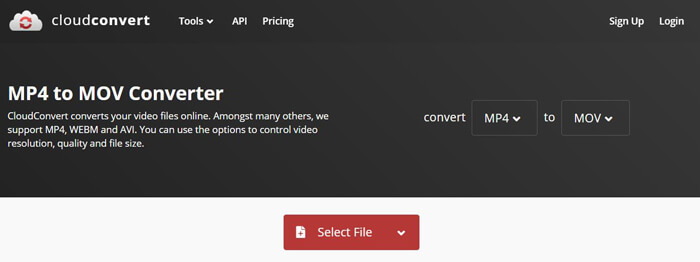
Paso 2. Haga clic en el botón Seleccionar archivo para cargar el archivo MP4 que desea convertir. Aquí puede agregar archivos desde la computadora, URL, Google Drive, OneDrive o Dropbox. Durante este paso, puede agregar más archivos para la conversión.
Una cosa que debe preocupar es que este convertidor gratuito de MP4 a MOV solo le permite convertir un video de menos de 1 GB. Necesita comprar un paquete para convertir archivos más grandes.
Paso 3. Haga clic en el Convertir para comenzar a cargar y convertir su archivo MP4. Luego puede hacer clic en el Descargar para guardar el video MOV convertido en su computadora.

Al usar CloudConvert para convertir MP4 a MOV en línea, debe dedicar más tiempo al proceso de carga, conversión y descarga de videos, especialmente cuando está convirtiendo un archivo grande.
Parte 3. Cómo convertir MP4 a MOV con VLC Media Player
Reproductor de multimedia VLC es un reproductor multimedia popular y de código abierto. Más que un simple reproductor multimedia, VLC también puede funcionar como una herramienta de conversión de video para ayudarlo a realizar varias conversiones de video. Si instala VLC en su computadora, puede confiar en él para convertir su archivo MP4 a video MOV.
Paso 1. Abra VLC Media Player en su computadora. Si no tiene VLC, puede ir a su versión oficial para descargarlo gratis.
Paso 2. Haga clic en el Medios de comunicación en la barra de menú y luego elija el Convertir / guardar opción de la lista desplegable.
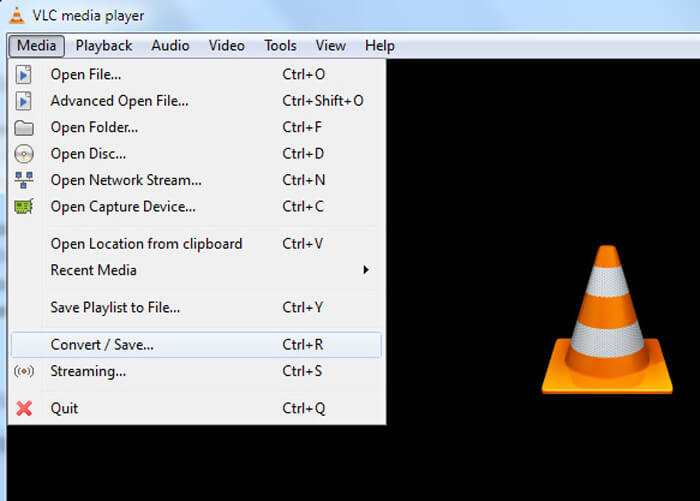
Paso 3. Un nuevo Medios abiertos Aparecerá la ventana. Aquí puedes hacer clic Archivo> Agregar para importar el archivo MP4 que desea convertir.
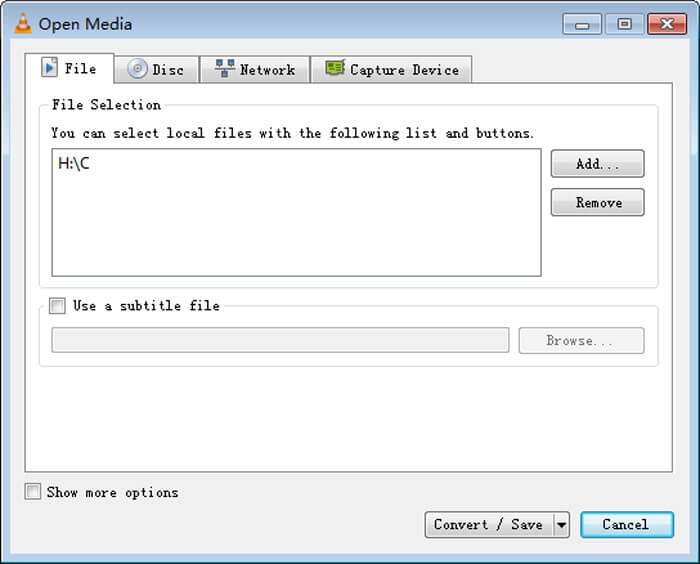
Paso 4. Haga clic en el Convertir / guardar botón en la parte inferior para confirmar la operación. Luego serás guiado a un Convertir ventana donde puede seleccionar la carpeta de archivo de destino y el formato de salida para el video convertido.
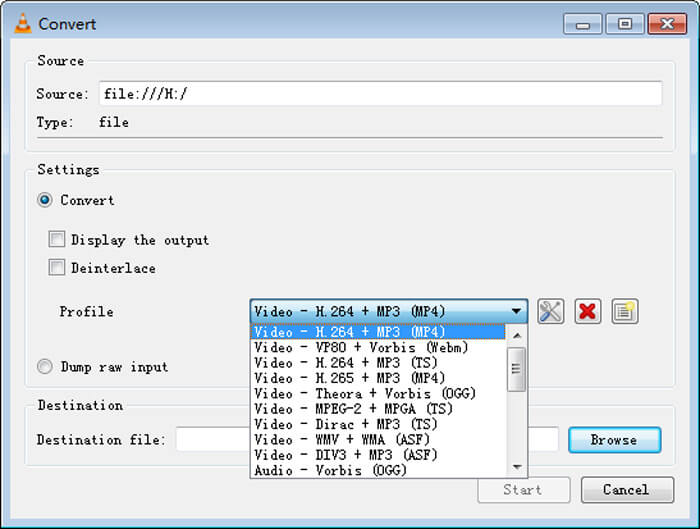
Paso 5. Escoger MOV como el formato de salida del Perfil la lista desplegable. Luego haga clic en comienzo para realizar la conversión de video de MP4 a MOV en VLC.
Parte 4. Preguntas frecuentes sobre la conversión de MP4 a MOV
Pregunta 1. ¿Puede QuickTime convertir MP4 a MOV?
Cuando tenga la necesidad de convertir MP4 a MOV en Mac, puede probar QuickTime. Puede abrir video MP4 con QuickTime Player. Luego haga clic en el botón Exportar y elija el formato MOV. Puede cambiar el nombre del archivo, seleccionar la ubicación y la resolución de video. Luego puede hacer clic en el botón Exportar para convertir MP4 a MOV gratis en Mac.
Pregunta 2. ¿Qué es mejor, MOV o MP4?
MP4 es uno de los formatos de almacenamiento de archivos multimedia más populares. Es un archivo contenedor digital, solo una envoltura alrededor del video, no el video en sí. Similar a MP4, MOV también es un archivo contenedor digital. MOV está codificado con el códec MPEG-4.La principal diferencia entre MOV y MP4 es que, MOV se usa principalmente para entornos Mac. MOV está especialmente diseñado para QuickTime. MP4 es un estándar internacional que puede ser compatible con la mayoría de los reproductores y sistemas multimedia. En términos generales, el video MOV suele ser de mayor calidad y mayor tamaño. El archivo MP4 suele estar más comprimido y de menor tamaño. Por lo tanto, no puede simplemente decir que MOV es mejor que MP4, o MP4 es el mejor.
Pregunta 3. ¿La conversión de MOV a MP4 pierde calidad?
Cuando desee convertir MOV a MP4, o cambiar MP4 a MOV, debe elegir algún convertidor de video profesional. En la mayoría de los casos, no verá ninguna pérdida de calidad después de la conversión.
Pregunta 4. ¿Existe algún convertidor de MP4 a MOV gratuito?
Hay muchos convertidores de video gratuitos que se ofrecen en Internet que pueden ayudarlo a convertir MP4 a MOV. Además del CloudConvert recomendado, también puede confiar en FFmpeg, HandBrake, ZAMZAR, Convert Files y más para hacer la versión de conversión.



 Video Converter Ultimate
Video Converter Ultimate Grabador de pantalla
Grabador de pantalla








